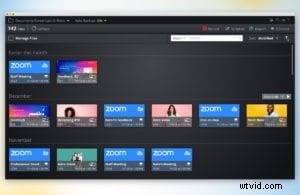 Strumenti come Zoom sono diventati popolari per necessità durante la pandemia. È uno strumento essenziale per i lavoratori a distanza.
Strumenti come Zoom sono diventati popolari per necessità durante la pandemia. È uno strumento essenziale per i lavoratori a distanza.
I datori di lavoro stanno abbinando Zoom al loro software di editing video preferito per dare una pausa ai propri dipendenti. Modificando le registrazioni Zoom, sono in grado di ridurre e riutilizzare il tempo trascorso online.
Quindi rielabora le tue riunioni virtuali con semplici modifiche per far risparmiare tempo a tutti. Prova questi 5 strumenti di modifica per trasformare le tue registrazioni Zoom.
1. Taglia e taglia registrazioni zoom lunghe
Acquisisci familiarità con come accorciare le registrazioni Zoom. È la chiave per trasformare le lunghe chat video in contenuti efficienti sul posto di lavoro.
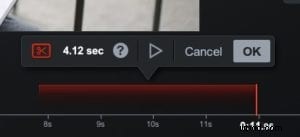 Lo strumento Taglia è una funzione di modifica universale. Nell'editor video di Screencast-O-Matic cerca l'icona a forbice rossa.
Lo strumento Taglia è una funzione di modifica universale. Nell'editor video di Screencast-O-Matic cerca l'icona a forbice rossa.
Sarai sorpreso di quanto concisa appaia la tua riunione una volta che tagli le parti non necessarie. Prova questi tagli rapidi per aumentare la durata del tuo video:
- Partecipare alla riunione: Rimuovi parti del video in cui i partecipanti Zoom accedono alla riunione, risolvono problemi con la fotocamera o risolvono problemi tecnici.
- Conversazioni laterali: Ritaglia le chiacchiere non correlate per risparmiare tempo e mantenere la tua registrazione in tema.
- Problemi tecnici: Cancella parti del tuo video contenenti problemi di condivisione dello schermo, partecipanti riattivati o problemi digitali.
2. Unisci registrazioni e video
Migliora le registrazioni Zoom aggiungendo intro e outro con marchio. Queste liste pre-prodotte dovrebbero presentare loghi aziendali, informazioni di contatto dei relatori o uno schema di ciò che accadrà.
Usa uno screen recorder gratuito per acquisire la tua immagine o video di benvenuto. Crea qualcosa di semplice in modo che possa essere su più progetti.
Aggiungi la tua introduzione e uscita alle tue registrazioni Zoom inserendo il tuo video. Lo strumento ti consente di aggiungere video creati in precedenza in qualsiasi punto della sequenza temporale di modifica.
Suggerimento per professionisti: Dai vita al tuo video introduttivo aggiungendo animazioni alle tue immagini e al tuo testo.
3. Sovrapposizioni per maggiore enfasi (o copertura)
Gli errori non devono essere permanenti grazie allo strumento di sovrapposizione. 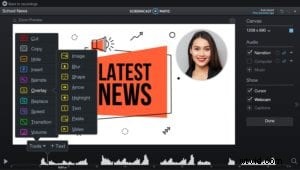
Lo strumento versatile consente agli utenti di aggiungere video, immagini, forme, frecce e video registrati in precedenza. Usa l'opzione immagine sovrapposta per coprire parti della tua riunione Zoom che non desideri mostrare di nuovo. È ottimale per sostituire parte della condivisione dello schermo con errori di battitura visivi o di copertura migliori.
È anche la funzione ideale per sfocare qualcosa all'interno del tuo video Zoom.
Le opzioni di sovrapposizione fanno più che coprire gli errori. Trasforma la tua riunione Zoom in una risorsa dall'aspetto professionale diventando creativo con le sovrapposizioni.
Le sovrapposizioni di forme e testo possono essere combinate per creare pop-up video. Usa la sovrapposizione di sfocatura per coprire parti delle tue registrazioni Zoom. Oppure sperimenta l'overlay video per trasformare la tua registrazione con schermi divisi e video-in-video.
4. Transizioni fluide facili
Accorciare la registrazione Zoom è d'obbligo, ma troppi tagli possono lasciare il tuo video instabile.
Lo strumento di transizione può risolverlo.
Le transizioni conferiscono alle modifiche video un aspetto senza interruzioni. Aggiungi transizioni alla sequenza temporale dell'Editor video nelle sezioni in cui sono state eseguite sovrapposizioni, inserti video o tagli. La funzione consente alle due sezioni di video di sfumare dall'una all'altra.
5. Musica per migliorare l'umore
Dai carattere alle tue registrazioni Zoom inserendo la musica di sottofondo. La musica aggiunge calore a una videoconferenza standard e copre i silenzi imbarazzanti.
Carica la tua musica con il tuo marchio o inserisci un brano dalla libreria musicale di Screencast-O-Matic.
Suggerimento per professionisti: Usa il registratore dello schermo per creare un video di intervallo. Quindi, aggiungi la musica nell'Editor video.
Riproduci il video dell'intervallo durante le riunioni Zoom dal vivo più lunghe utilizzando l'opzione di condivisione dello schermo. La musica funge da segnale audio per gli spettatori. I dipendenti che si sono allontanati dal computer sanno quando la riunione sta per riprendere perché la musica è finita.
Mescolalo con gli strumenti di modifica dello zoom
Non tutte le chiamate Zoom devono essere attive o coinvolgere tutto il tuo staff. Mescola.
Prendi in considerazione diverse opzioni per comunicare con i dipendenti remoti e aumentare la produttività.
Nella tua prossima chiamata Zoom includi solo i membri essenziali del team. Lasciali presentare. Quindi usa l'editor video per perfezionare la riunione. Ottieni le informazioni necessarie, incorpora sovrapposizioni, transizioni e musica. Infine, condividi la registrazione rivista con il resto del tuo staff.
Dedicare un po' di tempo alla modifica farà sicuramente risparmiare a tutti gli altri molto tempo prezioso. Questo è un trucco sul posto di lavoro che i tuoi colleghi possono apprezzare.
